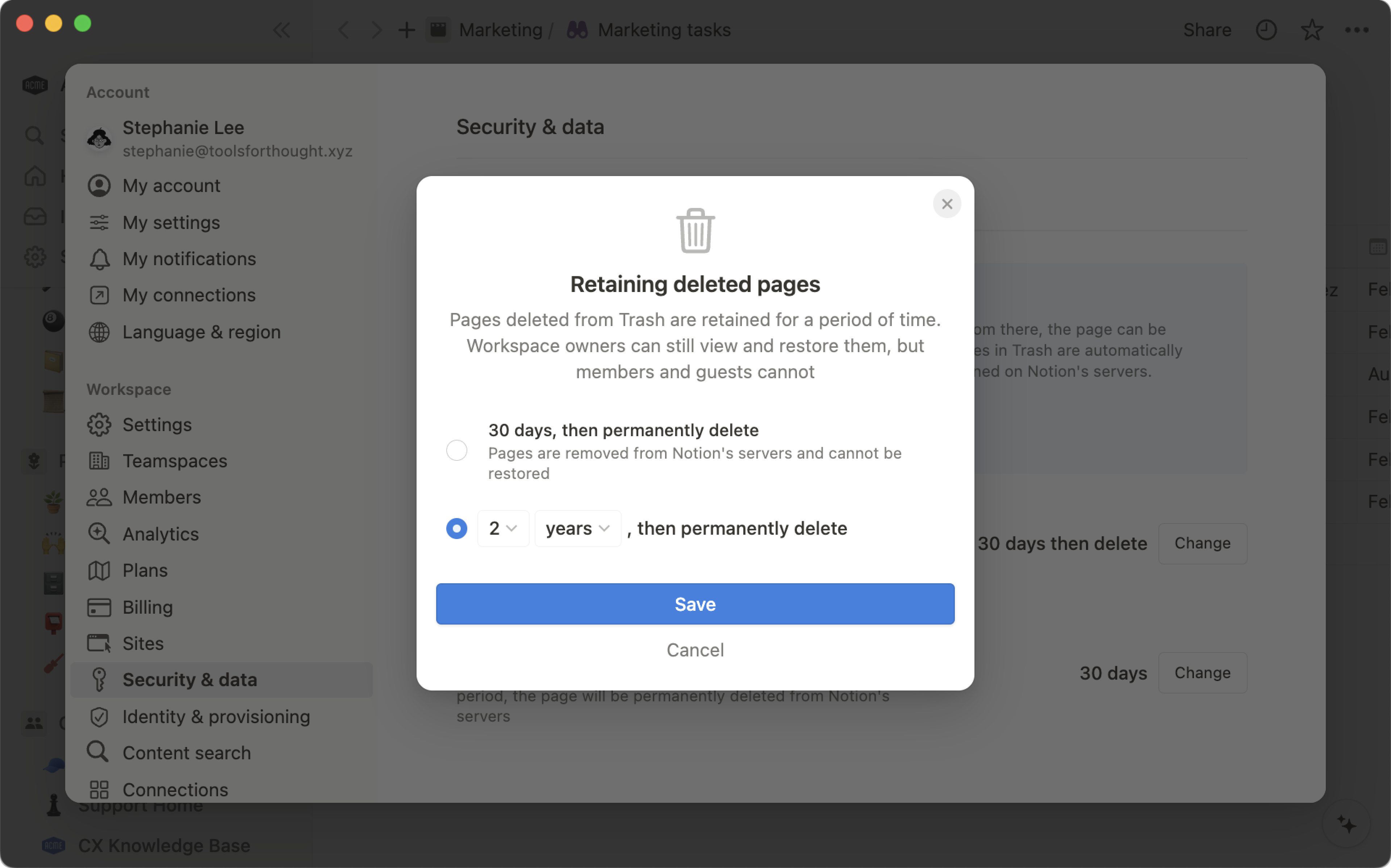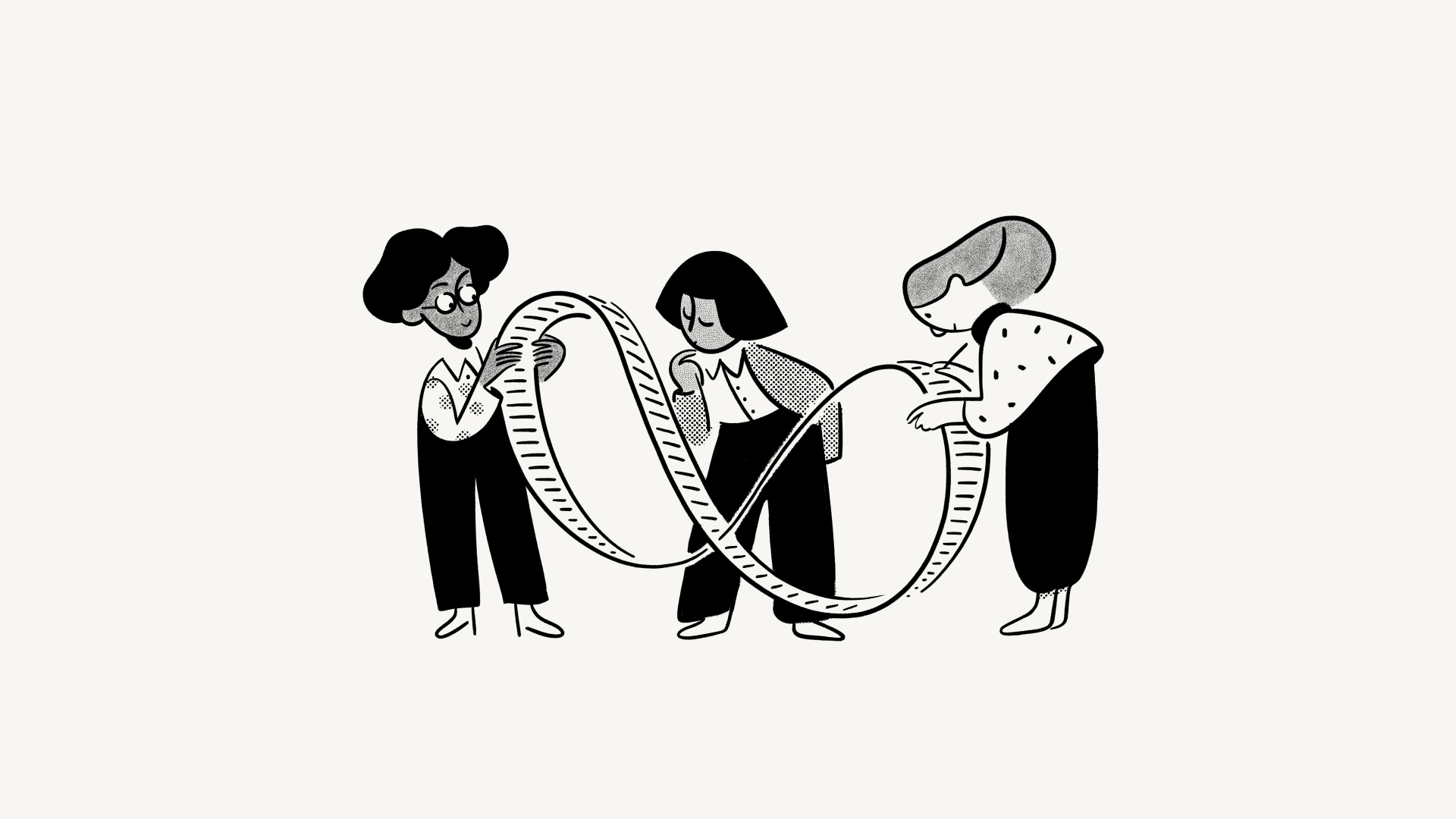Configurações personalizadas de retenção de dados
Os proprietários do espaço de trabalho corporativo têm controle sobre quando as páginas dos usuários são excluídas da Lixeira e por quanto tempo podem ser mantidas após a exclusão🗑️
Observação: embora você possa personalizar as configurações de retenção de dados do seu espaço de trabalho, essas configurações só entrarão em vigor a partir de 17 de junho de 2024.
Usuários podem excluir todas as páginas às quais têm acesso total ou de edição. Eles também podem restaurar ou remover essas páginas da Lixeira.
Como proprietário de um espaço de trabalho no plano Enterprise, você pode decidir por quanto tempo uma página permanece na lixeira antes de ser excluída permanentemente e se tornar inacessível para usuários. Confira o passo a passo:
Acesse
Configurações e membrosna barra lateral.Selecione
Segurança e dados.Abra a guia
Retenção de dados.Você verá a configuração atual de prazo de exclusão de páginas da Lixeira. Por padrão, esse período é de 30 dias. Selecione
Alterarpara personalizá-lo.Defina um período personalizado entre um dia e 10 anos. Esse prazo pode ser definido em dias ou anos.
Ao terminar, selecione
Salvar.
Quando os usuários do espaço de trabalho navegarem até a Lixeira na barra lateral, poderão ver quanto tempo as páginas permanecem acessíveis antes de serem excluídas da Lixeira.
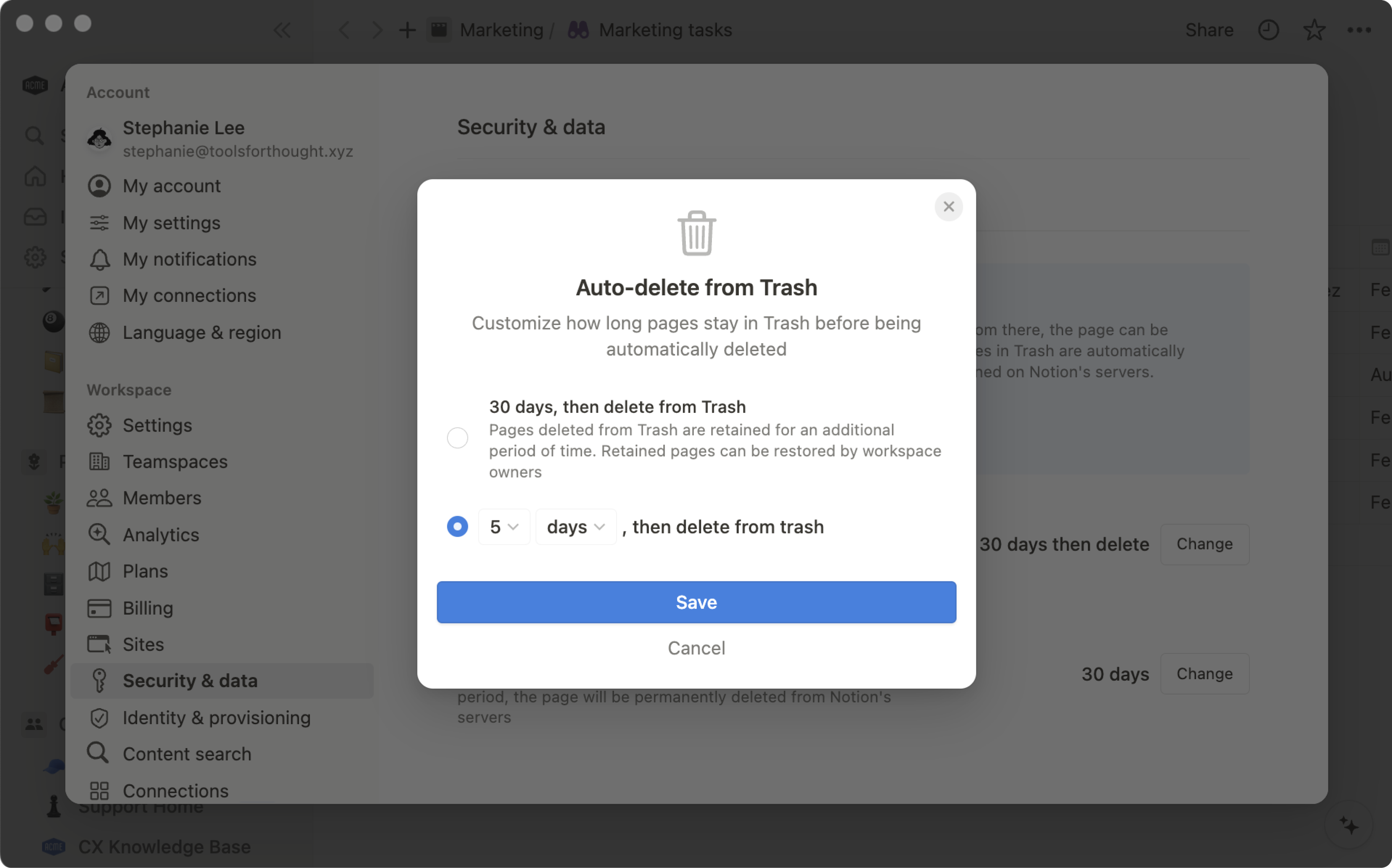
Somente os proprietários de espaços de trabalho do plano Enterprise podem consultar e restaurar páginas após essas serem excluídas permanentemente da Lixeira. Para definir a duração desse período de retenção:
Acesse
Configurações e membrosna barra lateral.Selecione
Segurança e dados.Abra a guia
Retenção de dados.Você verá a configuração de duração atual de retenção das páginas. Por padrão, esse período é de 30 dias. Selecione
Alterarpara personalizá-lo.Defina um período personalizado entre um dia e 10 anos. Esse prazo pode ser definido em dias ou anos.
Ao terminar, selecione
Salvar.
A partir de 17 de junho, os proprietários de espaços de trabalho do plano Enterprise poderão ver e gerenciar páginas retidas usando a pesquisa de conteúdo.
Observação: após uma página ser excluída permanentemente por você ou automaticamente após expirado o período de retenção, os proprietários do espaço de trabalho também não poderão mais acessá-la ou restaurá-la.